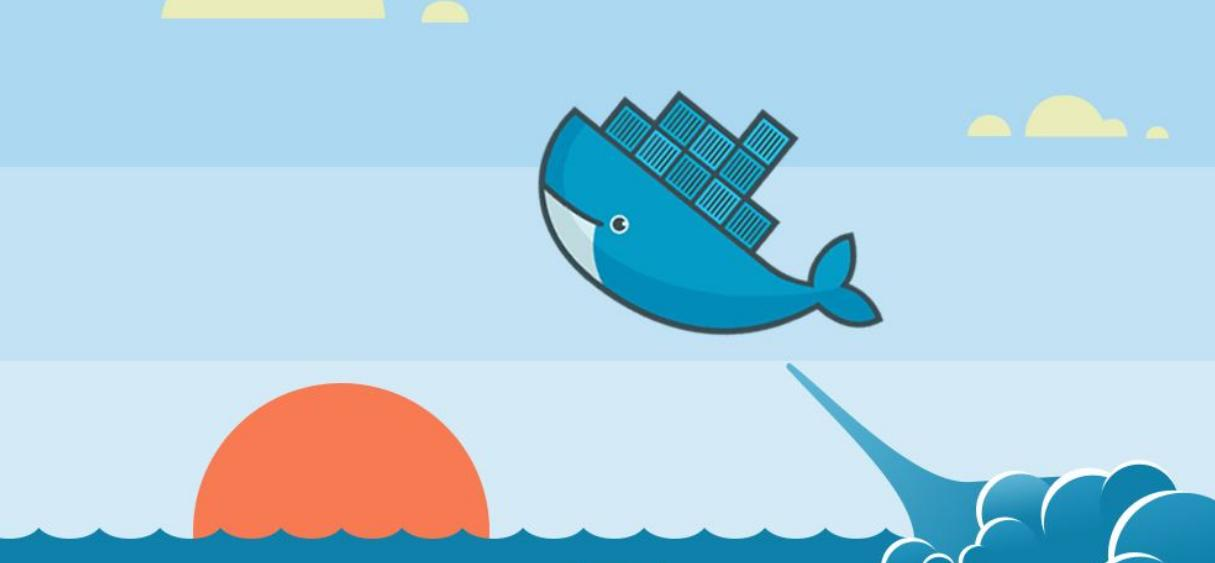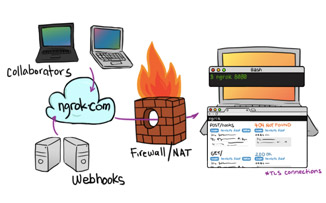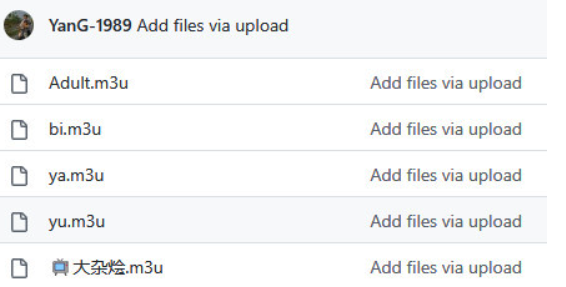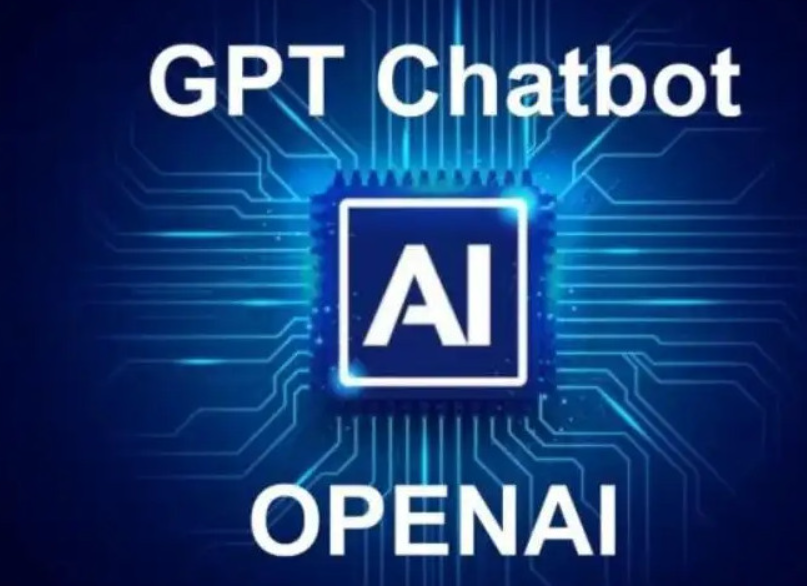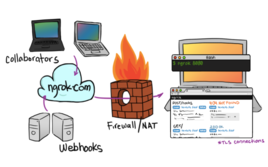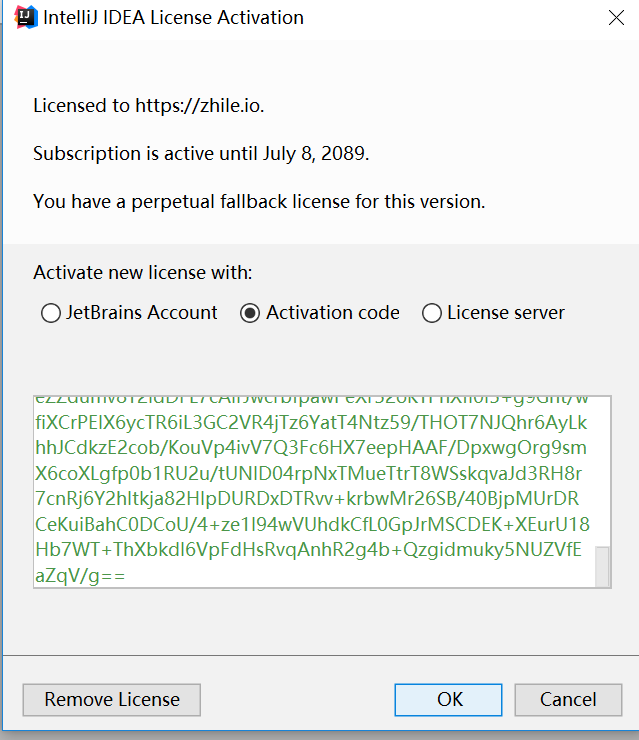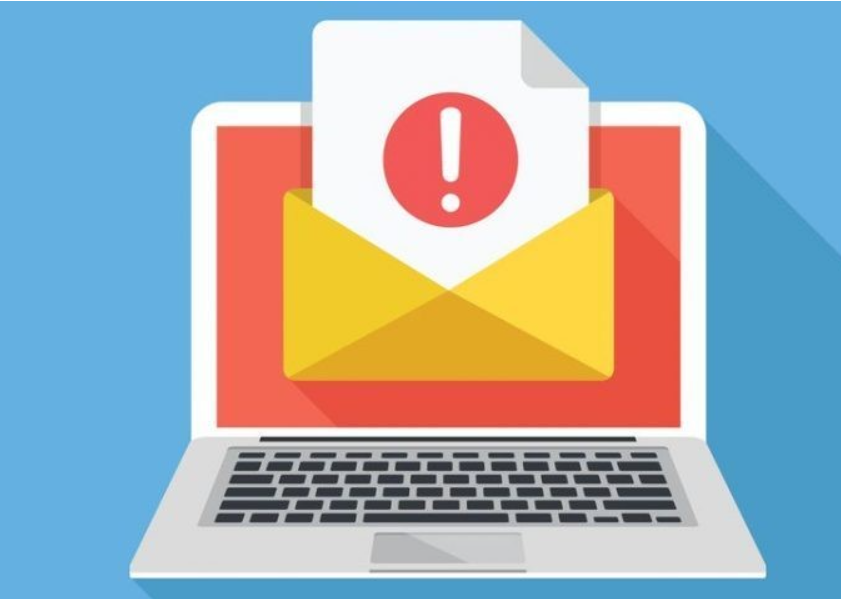【小白教程】Docker安装使用教程,以及常用命令!
温馨提示:
本文最后更新于 2021年01月05日,已超过 1,808 天没有更新。若文章内的图片失效(无法正常加载),请留言反馈或直接联系我。
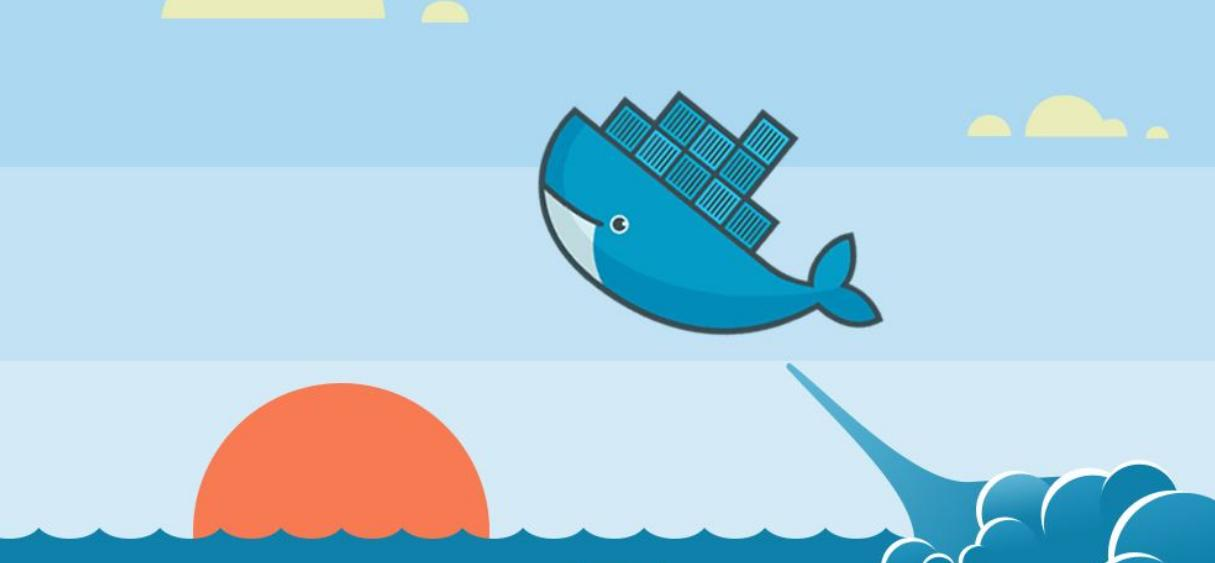
最近本屌用调试Docker内容,顺手记录一下,我常用的几个命令!这里总结一下,方便自己也同时方便大家使用!
内容慢慢完善更新!如有不对请指点哈!!!
安装脚本
一键安装脚本!Linux系统都支持!
迁移目录
主要是为了不让Docker镜像,容器占用系统盘的容量!
如果就一块盘或者系统盘容量大,这部分内容可忽略!
常用命令
下载镜像
启动容器
下面命令为启动一个nginx,将服务器的8080 端口 映射到 容器的80端口,且容器命名为nginx-test
停止容器
删除容器
删除所有镜像
停止所有容器
删除所有容器
启动所有容器
开发调试
Build Dockerfile
比如我们要写一个Dockerfile 该怎么调试呢?
比如:AList目录中有Dockerfile,重新编译镜像,且命名成alist
启动 alist
1 | docker run alist --name="alist" |
正文到此结束
- 本文标签: 干货
- 本文链接: https://blog.xiaomiqiu.com/article/118
- 版权声明: 本文由刺球原创发布,转载请遵循《署名-非商业性使用-相同方式共享 4.0 国际 (CC BY-NC-SA 4.0)》许可协议授权